在安装Git之前,首先要下载Git安装包。
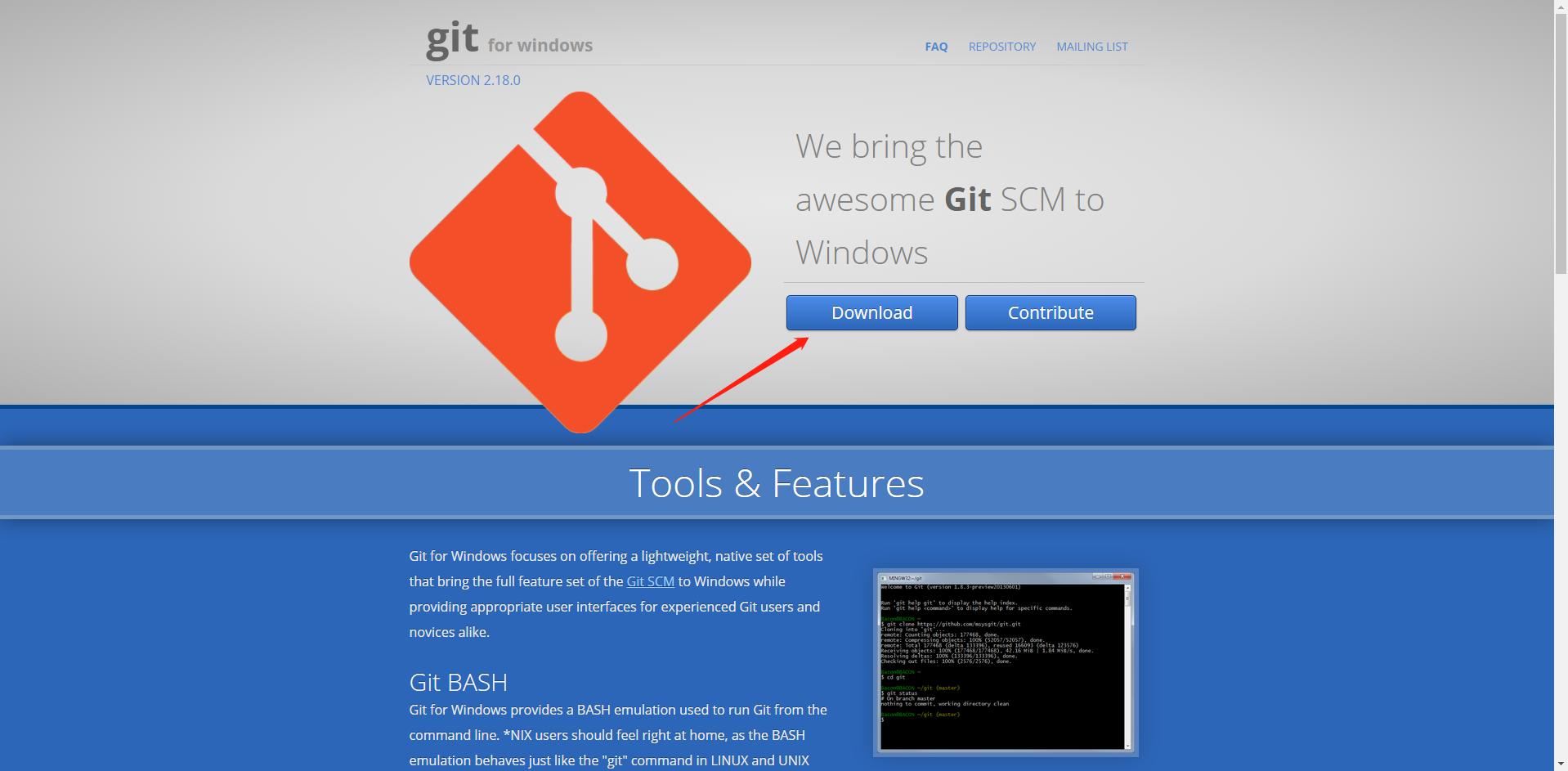
下载完后打开安装:如下步骤
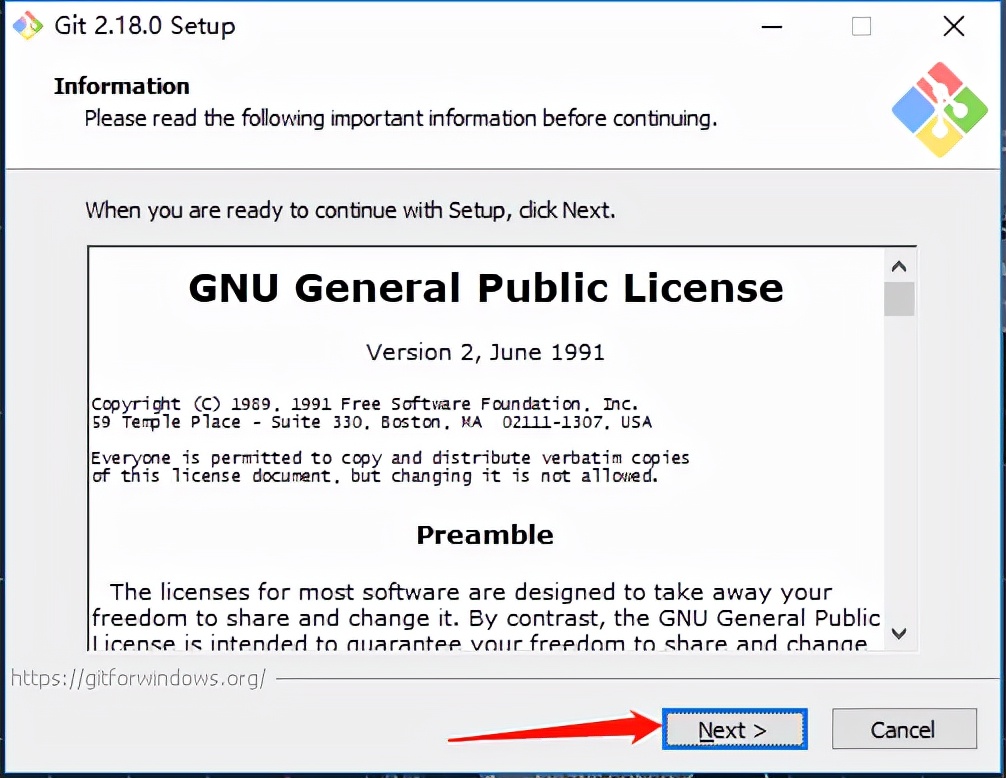
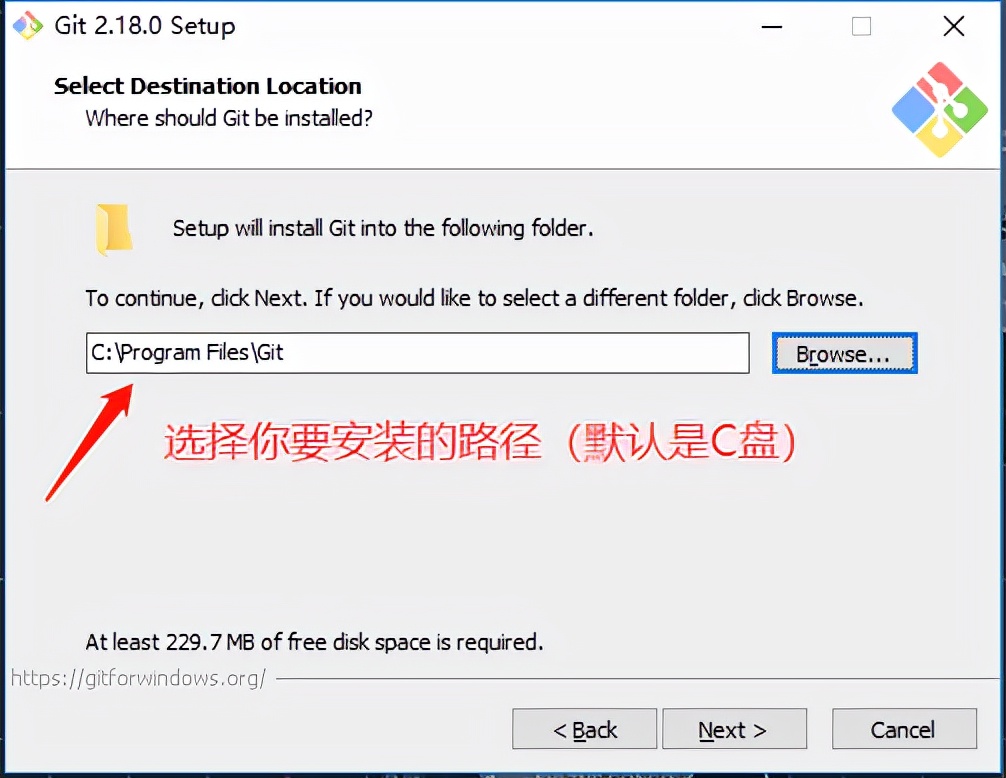
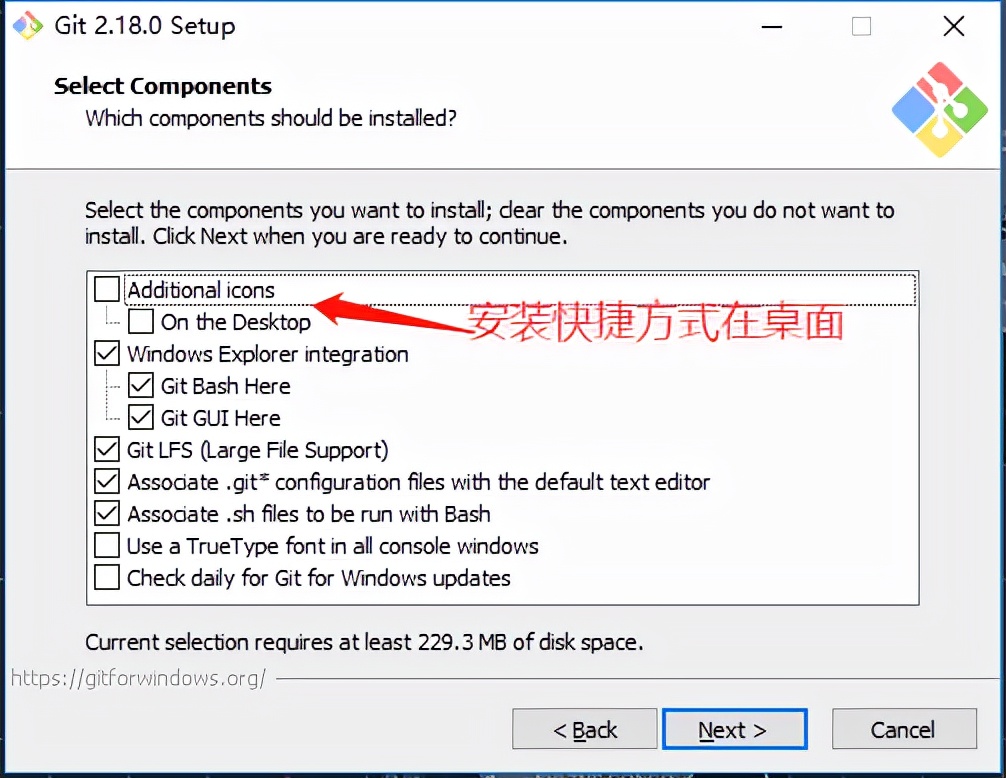
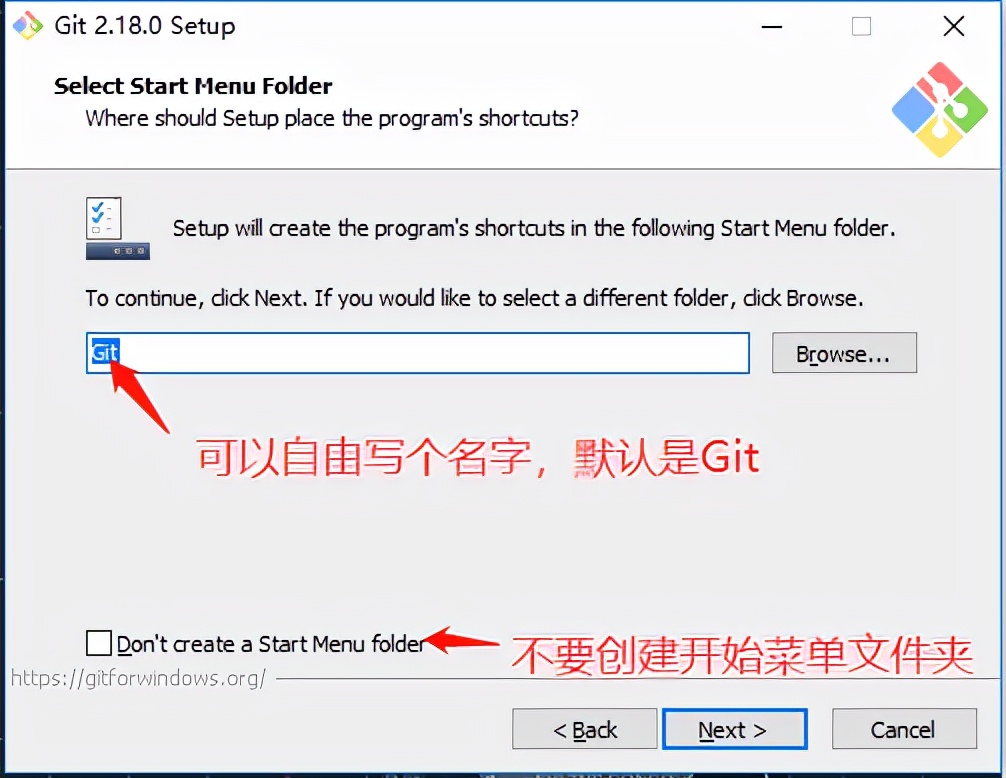
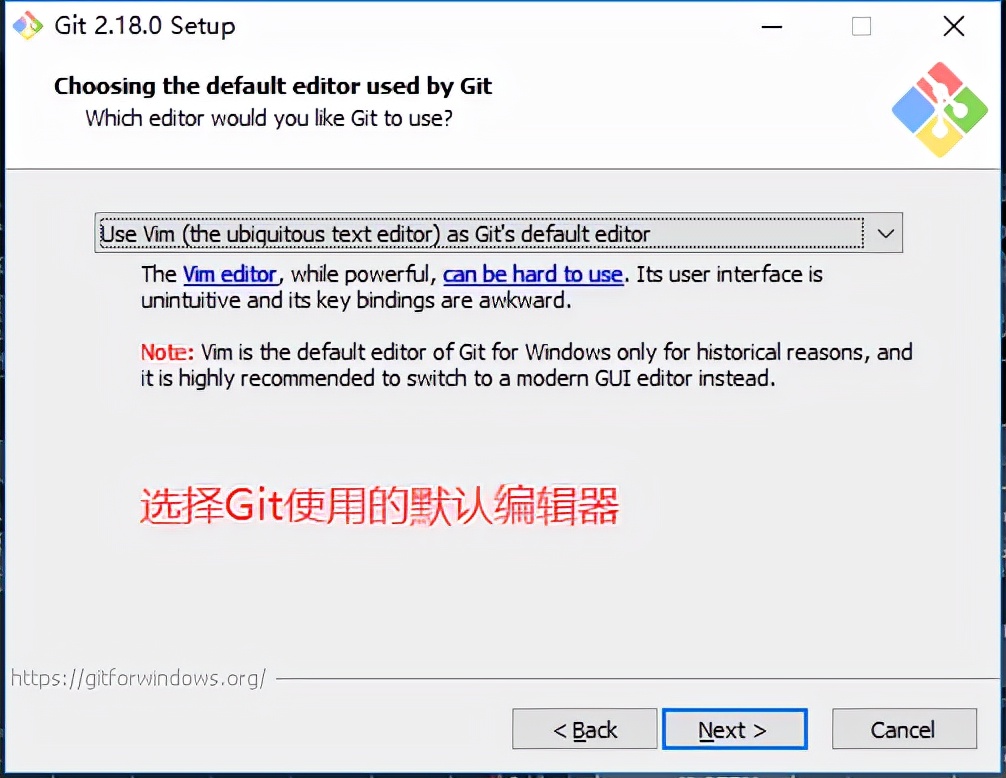
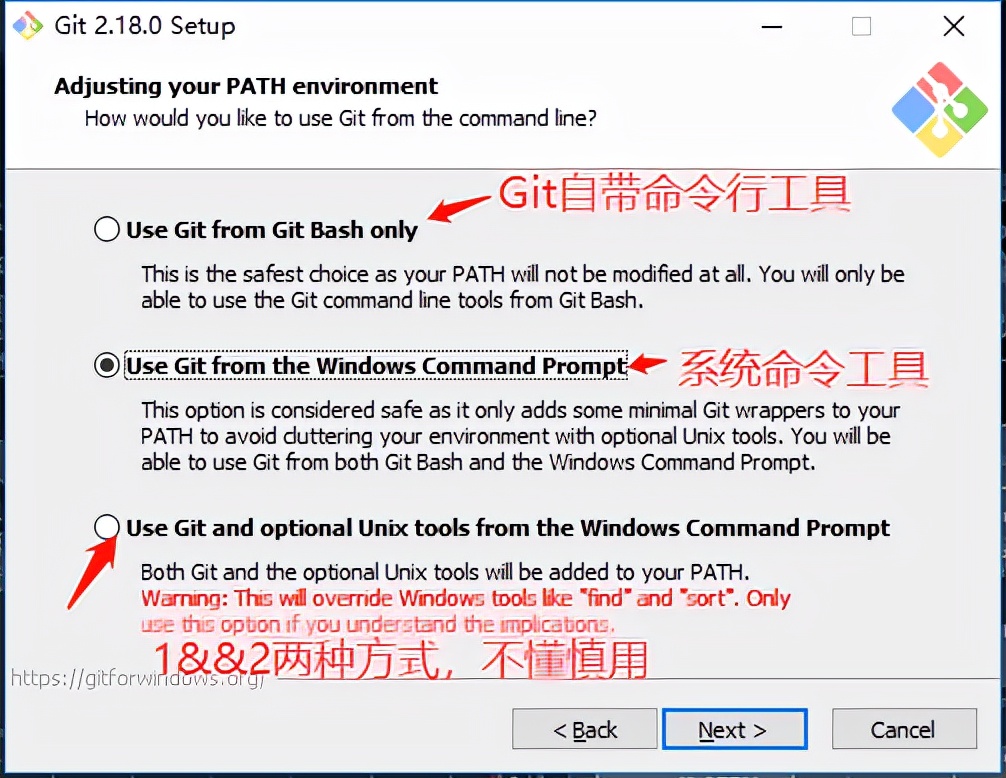
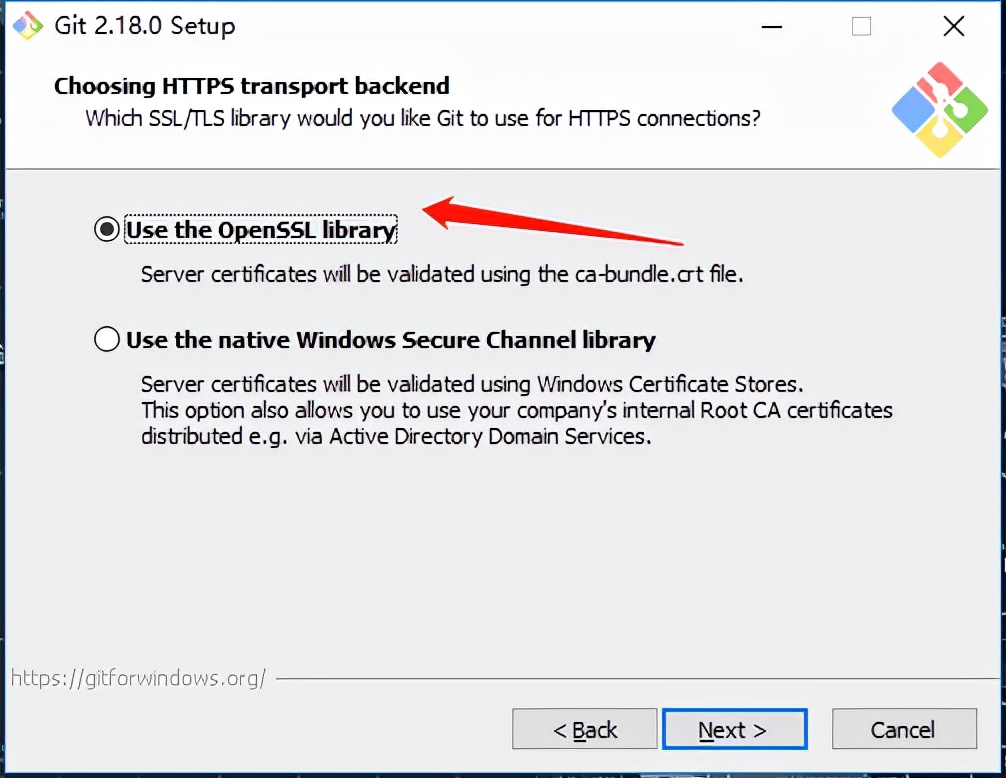
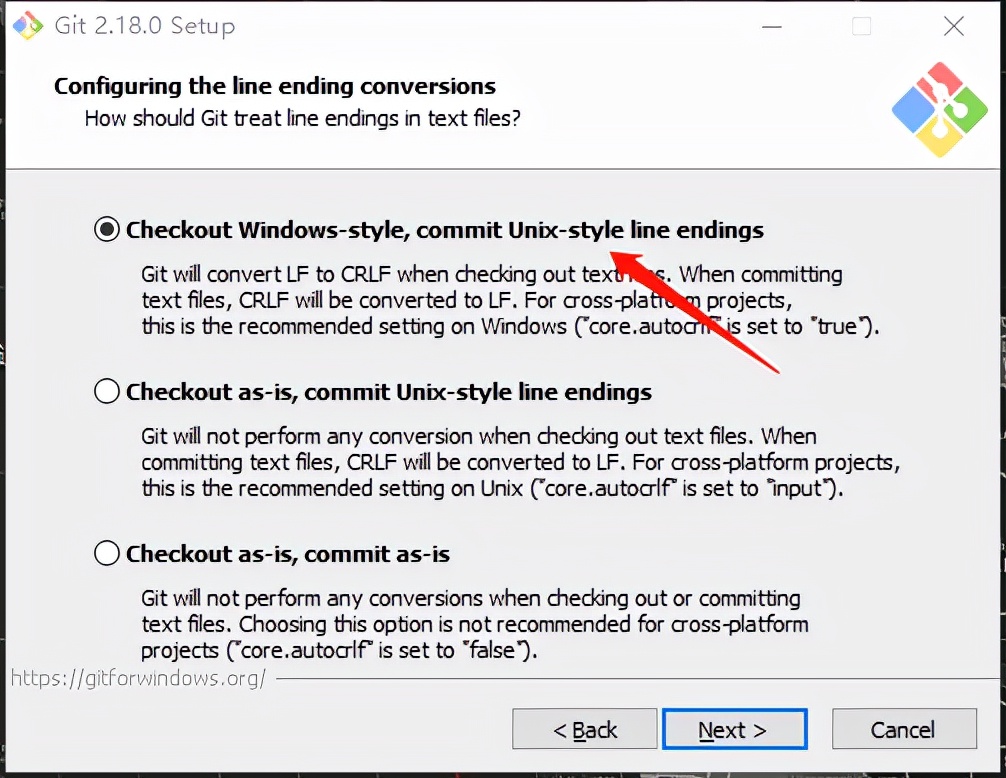
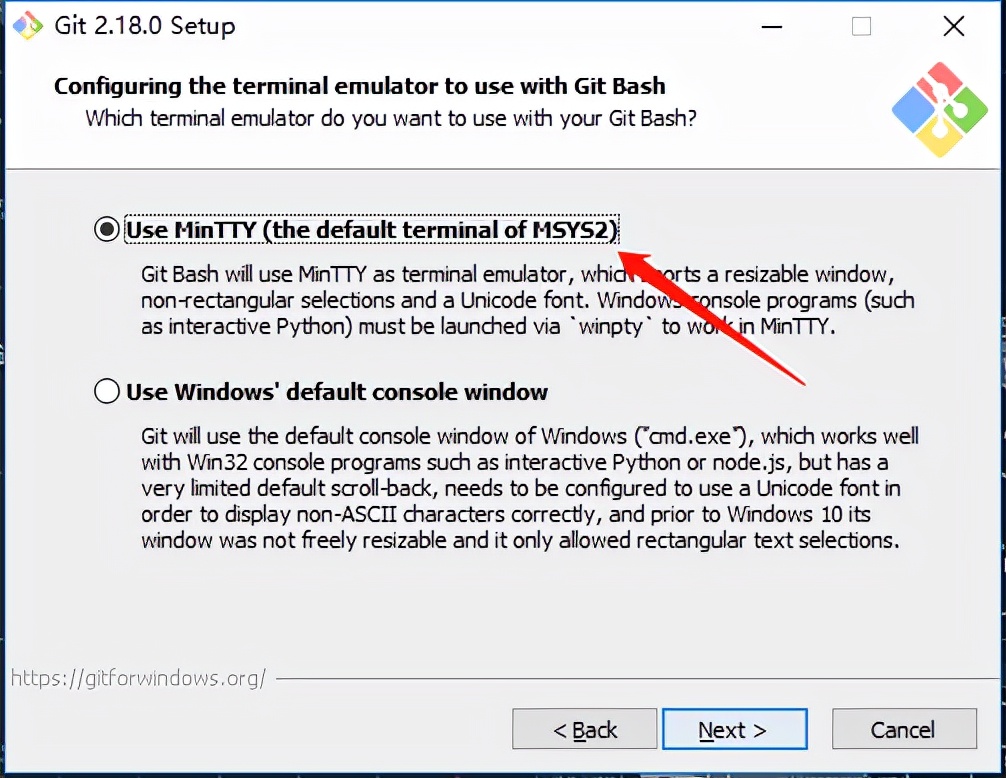
相关影片资源迅雷下载推荐
怎么在word中插入流程图(Word中插入组织结构图的三种方法)
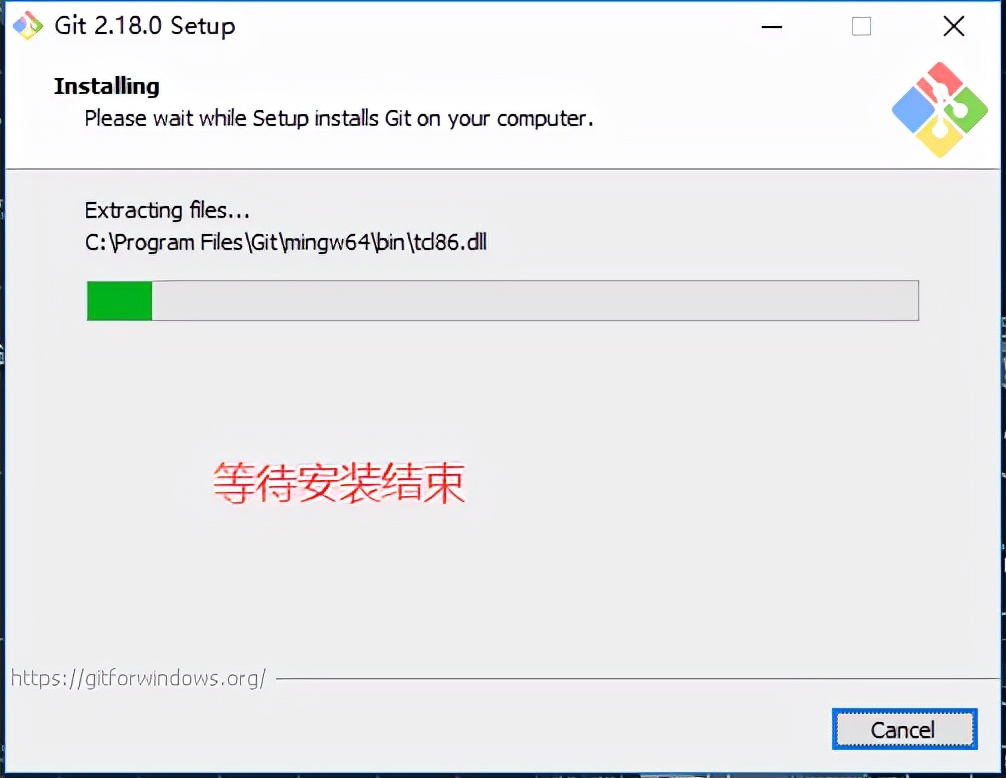
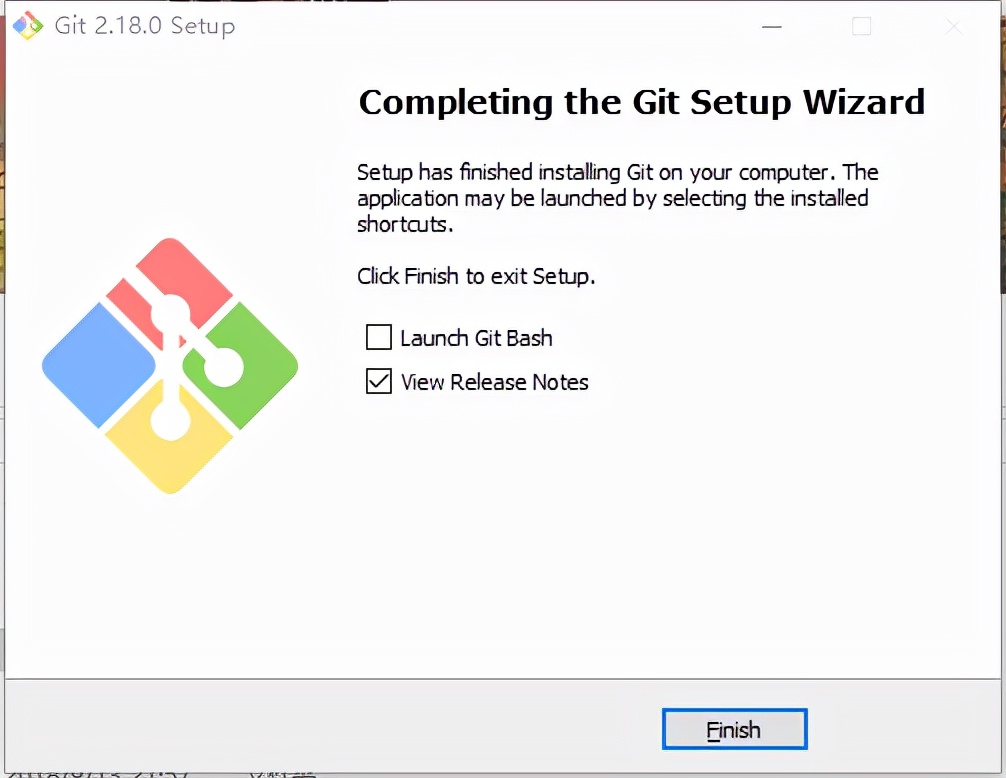
按着以上步骤安装完成后配置环境变量
找到Git文件夹(安装时的那个安装目录),找到cmd这个文件夹,然后复制地址
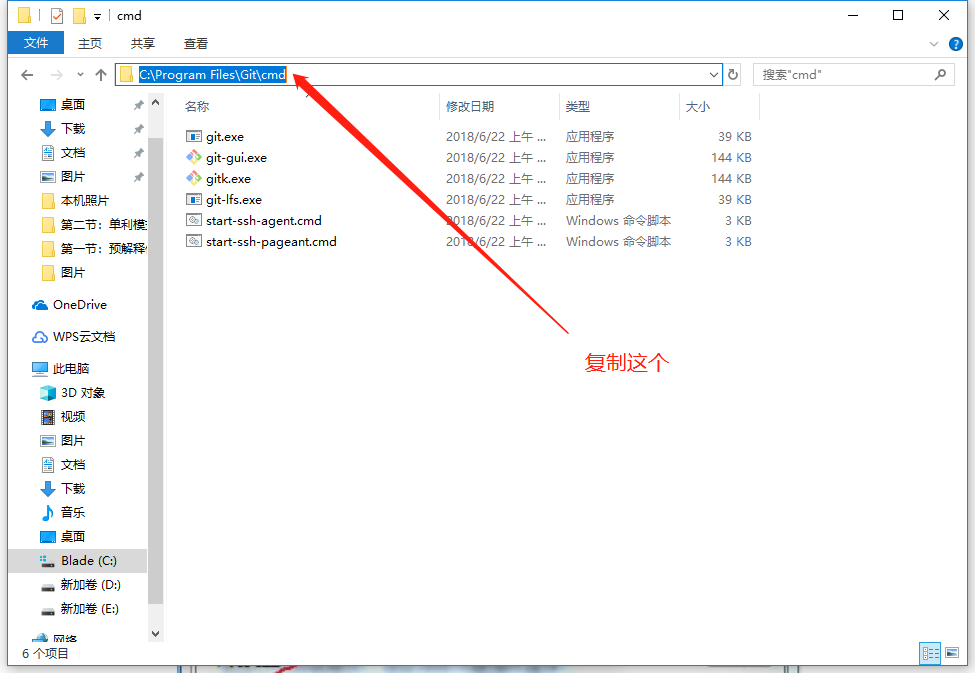
然后像安装JDK那样找到我的电脑——右键属性——找到高级系统设置然后点击——找到环境变量打开
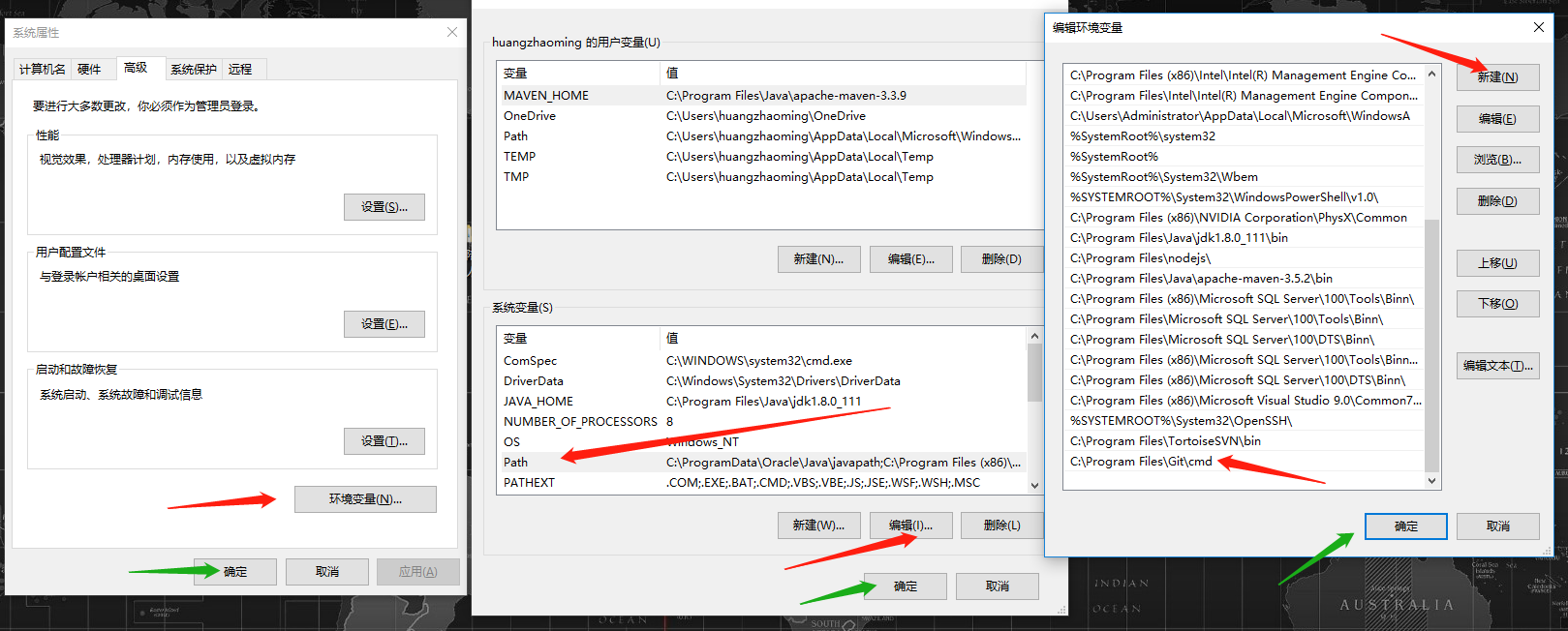
先按红色箭头的步骤然后在按绿色箭头,配置好环境后测试一下:
win+r键打开后输入cmd——然后输入git
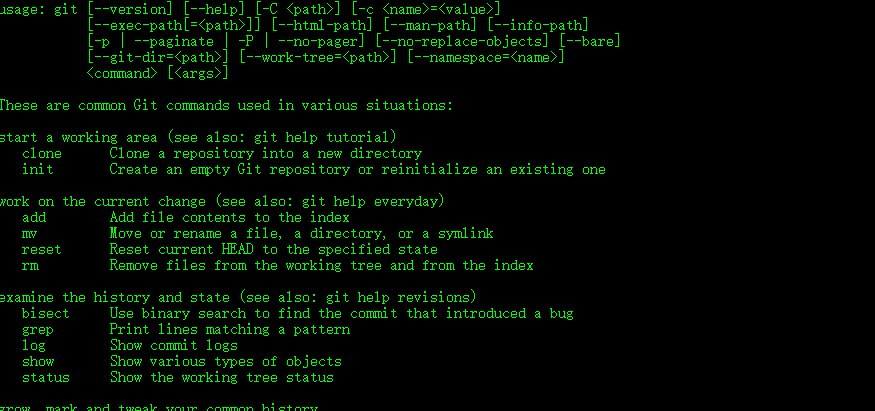
查看git的版本输入git --version

就这样Git安装和配置成功了,是不是很简单呀?
相关影片资源迅雷下载推荐
windows账户登录不上(Windows 10账户删除和禁用与启用)
版权声明:除非特别标注,否则均为本站原创文章,转载时请以链接形式注明文章出处。

